- Base de connaissances
- Automatisation
- Workflows
- Analyser les performances et les opportunités des workflows
Avertissement : cet article est le résultat de la traduction automatique, l'exactitude et la fidélité de la traduction ne sont donc pas garanties. Pour consulter la version originale de cet article, en anglais, cliquez ici.
Analyser les performances et les opportunités des workflows
Dernière mise à jour: 4 novembre 2025
Disponible avec le ou les abonnements suivants, sauf mention contraire :
-
Marketing Hub Pro, Enterprise
-
Sales Hub Pro, Enterprise
-
Service Hub Pro, Enterprise
-
Data Hub Pro, Enterprise
-
CRM intelligent Pro, Enterprise
-
Commerce Hub Pro, Enterprise
Vous pouvez consulter et analyser les données globales d'inscription et les éventuelles possibilités d'automatiser davantage de processus dans l'onglet Analyser de l'outil Workflows. Ces données peuvent vous permettre d'identifier des possibilités d'automatisation et de simplification des processus essentiels de votre équipe. Pour évaluer l’état de santé général de vos workflows, découvrez comment utiliser la page État des workflows.
Analyser les performances et les opportunités des workflows
Pour consulter et analyser les données relatives aux performances des workflows :
- Depuis votre compte HubSpot, accédez à Automatisation > Workflows.
- Cliquez sur l'onglet Analyser.
- En haut de la page, vous pouvez filtrer les rapports selon les critères suivants :
- Comparer : cliquez sur le menu déroulant pour passer d’une vue de comparaison à l’autre :
- Comparer des groupes de workflows : comparez des workflows par type (par exemple, Supprimé, Examen nécessaire, Non utilisé ou Tous les workflows).
- Comparer des workflows : comparez des workflows spécifiques en cliquant sur le menu déroulant Sélectionnez les workflows individuels et en sélectionnant la case à cocher en regard d’un workflow que vous souhaitez inclure dans les données que vous analysez.
- Pour la plage de dates : filtrez selon cette semaine, ce mois, les 30 derniers jours, le mois dernier, ce trimestre, cette année ou une période personnalisée.
- Comparaison des deux derniers : cliquez sur le menu déroulant pour sélectionner la période à laquelle comparer différents workflows. Par exemple, vous pouvez comparer les semaines, les mois ou les trimestres.
- Comparer : cliquez sur le menu déroulant pour passer d’une vue de comparaison à l’autre :
- Vous pouvez cliquer sur Effacer les filtres en haut de la page pour rétablir les valeurs par défaut de tous les filtres.
- Passez en revue vos rapports :
- Les deux principaux rapports qui présentent les données d’inscription dans vos workflows.
- Vous pourrez cliquer sur l’icône de filtre pour modifier le rapport et modifier la fréquence des données.
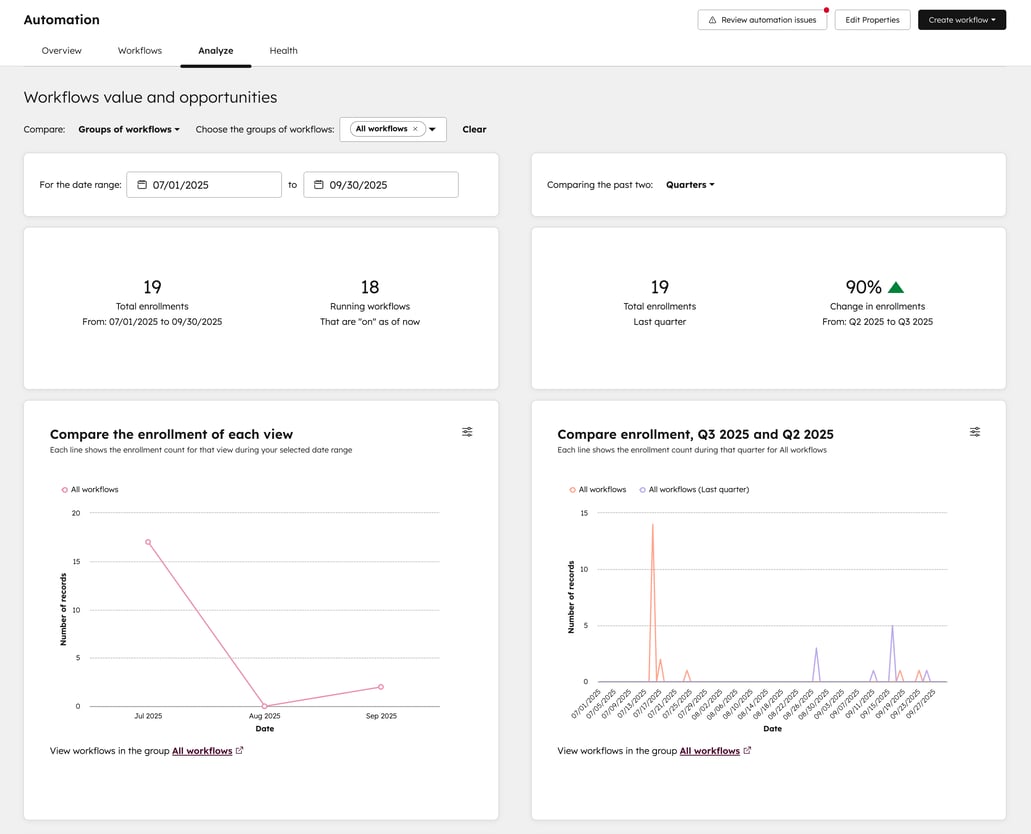
-
- Les deux derniers rapports font état de possibilités d’automatisation ou de création de davantage de workflows.
- Les deux derniers rapports font état de possibilités d’automatisation ou de création de davantage de workflows.
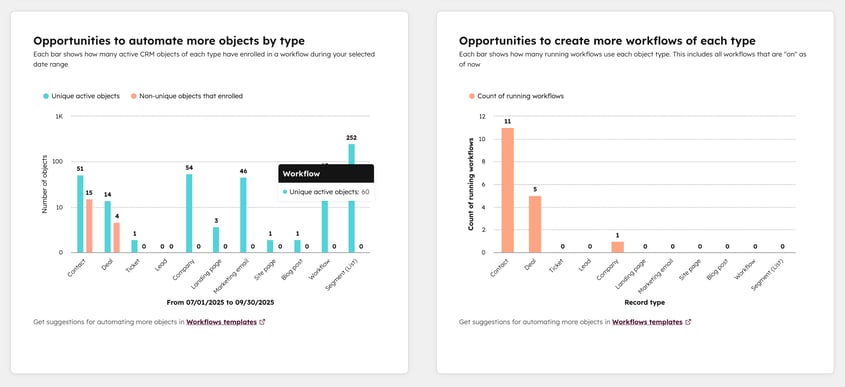
Workflows
Merci d'avoir partagé votre avis.
Ce formulaire n'est utilisé que pour recueillir du feedback sur la documentation. Découvrez comment obtenir de l'aide sur HubSpot.